iScream v1.0 免費錄音軟體,超好用!(Mac OS X)
在 Mac 電腦上要如何錄音呢?GarageBand 有內建錄音功能,不過開啟速度較慢而且操作比較麻煩。如果你常常有錄音的需求,希望能快速開啟、快速錄音、快速存檔的話,可以試試看下面這個免費軟體 iScream。
iScream 的使用方法相當簡單,安裝好之後,桌面下方的 Dock 上會多出一個 iScream 的圖示,按一下 iScream 圖示即可開始錄音、再按一下即可結束錄音。錄音時除了可以選擇麥克風或線路輸入之外,,
使用 iScream 錄音時除了可選擇儲存成 MP3, AAC 或 WAV 等格式,也可自訂立體聲、採樣率與 Bitrate…等設定。而錄音檔的檔案名稱除了可以讓他依照日期、時間自動命名之外,還可自訂檔案名稱的內容、關鍵字,是個相當簡單易用且相當方便的錄音工具。
▇ 軟體小檔案 ▇ (錯誤、版本更新回報)
- 軟體名稱:iScream
- 軟體版本:1.0
- 軟體語言:英文
- 軟體性質:免費軟體
- 檔案大小:18.9 MB
- 系統支援: 支援 Mac OS X 10.5 (Leopard) 以上版本
- 官方網站:http://www.mediahuman.com/
- 軟體下載:按這裡
使用方法:
第1步 將軟體下載回來、直接點兩下「iScream.dmg」檔案開始安裝。出現安裝畫面時,只要將 iScream 圖示拉到右邊的「Applications」資料夾中即可完成安裝工作。
第2步 開啟 iScream 軟體時會出現圖下圖的設定畫面,請在「Recording device」選單中點選聲音輸入的來源,如果你希望能使用鍵盤快速鍵來開啟、關閉錄音的話,可以勾選「Hotkey」並按下你喜歡的快速鍵組合。
另外,記得勾選「start recording on startup」這選項,方便下次開啟 iScream 軟體時能自動開始錄音。
第3步 另外在「Output」選單裡,我們可以自行選擇錄音檔的儲存格式,如 MP3、AAC 或 WAV 等,或者自行調整 Channels, Samplerate 或 Bitrate… 等設定,最重要的是在「Output folder」設定好錄音檔的儲存位置或自訂檔案名稱。
第4步 開啟 iScream 軟體後,記得在桌面下方的圖示上按一下滑鼠右鍵再點「選項」→「保留在 Dock 上」,以後每次要錄音時按一下 iScream 圖示即可開始錄音。
第5步 如圖,當 iScream 程式開始錄音時,原本的紅色圓點「●」會變成「▇」,圖示上也會自動顯示目前已經錄了多久時間,再按一下 iScream 圖示或你自訂的快速鍵,即可停止錄音、自動存檔。
,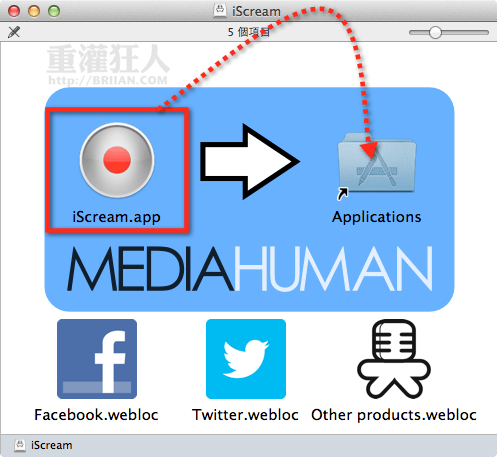

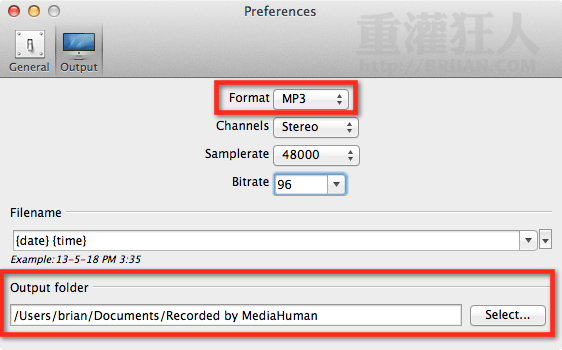
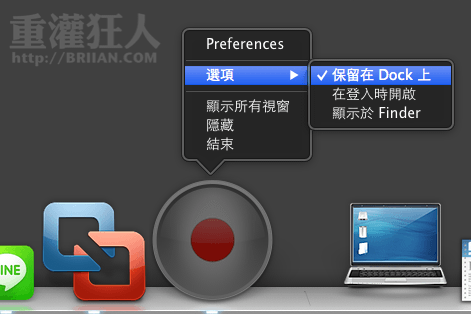

這個程式還需要安裝,用起來還是有一些麻煩的
http://www.apowersoft.tw/free-audio-recorder-online
↑好一點的是不需要安裝任何軟體,在線就可以使用。且錄製的音訊檔也比較多樣!